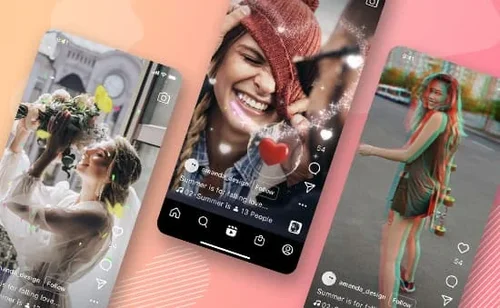Comment transformer une photo en dessin gratuit en ligne? 5 outils à essayer!

Vous souhaitez transformer votre photo en dessin en ligne? Vous êtes au bon endroit.
Que cela soit pour un paysage ou un portrait, afin d'en faire un dessin de style croquis, minimaliste ou encore basé sur une oeuvre d'art, des solutions en ligne existent.
Découvrez notre liste des 5 meilleurs sites en ligne pour transformer sa photo en dessin, en commençant par notre favorite: MyEdit!
- Meilleurs outils en ligne pour transformer une photo en dessin
- Comment transformer une photo ou un portrait en dessin?
- Foire Aux Questions
Top 5 des meilleurs outils en ligne gratuits pour transformer une photo en dessin en 2025
1. MyEdit - Meilleur site en ligne pour transformer sa photo en dessin avec l'IA
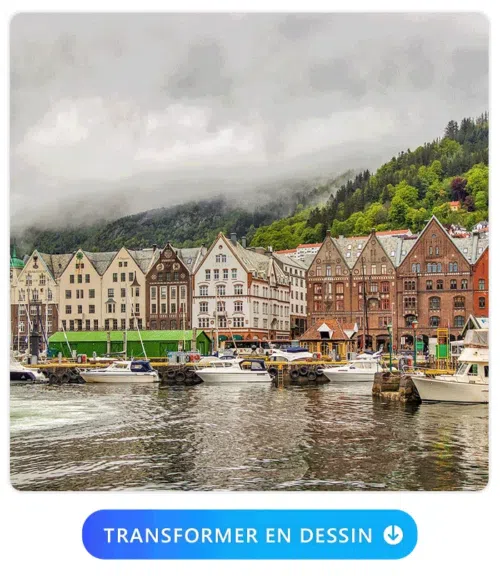
Fonctionnalités phares
- Transformation de paysage en dessin personnalisé via IA générative
- Dizaine de filtres pour changer ses portraits en différents styles de dessins
- Outils d'amélioration d'image, de suppression d'arrière-plan et d'objets
Le site en ligne gratuit MyEdit offre une collection d'outils permettant de transformer toutes vos photos en véritables dessins à l'aide de l'IA.
Vous souhaitez transformer une photo d'un paysage en oeuvre d'art? Il suffit d'entrer du texte pour que le générateur vous propose une image adaptée à votre demande. Par exemple, taper " transformer mon image en tableau de Picasso" afin d'avoir une photo complètement revisitée.

Si vous souhaitez transformer un portrait ou selfie en dessin, rien de plus facile. Il suffit d'utiliser l'un des nombreux modèles de cartoon générés par IA qui vous offriront différents styles de dessin pour vos photos.
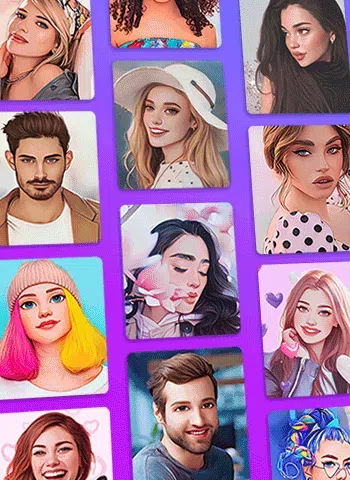
Découvrir comment transformer une photo en dessin avec MyEdit >>
En plus, MyEdit offre une large gamme d'outils pour vos besoins photo. Des outils basiques (recadrage, conversion, etc.) aux outils intelligents (suppression de fond, suppression d'objets) en passant par les outils IA génératifs (avatar IA et générateur d'images), sans oublier les outils d'amélioration photo permettant de restaurer une image en un simple clic.
Les +
- Transformation d'une photo en dessin instantanée
- Fichier volumineux (50 Mo) et nombreux formats supportés
- Nombreux outils pratiques et simples en un clic
Les -
- Certaines fonctions sont limitées dans la version gratuite
Transformez vos photos en dessin avec MyEdit dès maintenant!
2. BeFunky - Pour transformer sa photo en dessin à partir de modèles personnalisables
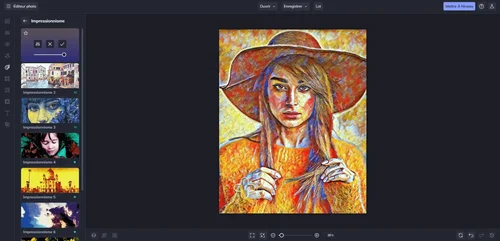
Fonctionnalités phares
- Nombreux modèles et styles de dessins artistiques
- Ajustement de la force de l'effet appliqué
- Isolation du sujet pour garder l'arrière-plan sans effet
BeFunky est un site en ligne permettant de retoucher ses photos et notamment d'ajouter des filtres artistiques sur vos images.
Son utilisation est simple et ses modèles bien organisés par style, ce qui permet de trouver facilement ce que l'on recherche, par exemple "Aquarelle", "Impressionnisme", "Mosaique", etc.
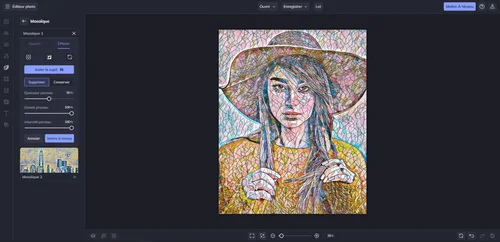
Lors de l'application du modèle, vous allez pouvoir y faire quelques ajustement tels qu'ajuster la force de l'effet, changer les couleurs, conserver les couleurs d'origine ou garder celle du modèles.
Mais aussi la possibilité la possibilité de manuellement ou automatiquement isoler un sujet afin de donner un effet stylé.
Enfin, notez que le site vous demandera de payer lors de l'utilisation de fonctions premium, et c'est le cas pour ces modèles.
Les +
- Certains modèles IA sont trés réalistes
- Nombreux outils d'ajustement et de personnalisation
Les -
- L'exportation et nombreuses autres fonction nécessitent de payer
3. Fotor - Pour transformer une photo en dessin d'artiste ou oeuvre d'art
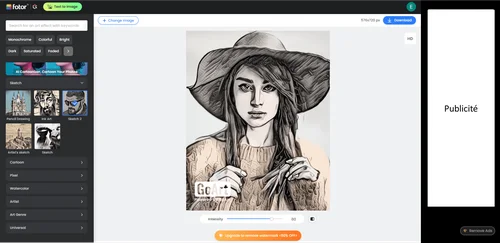
Fonctionnalités phares
- Nombreux styles et artistes
- Recherche par mot clé d'effets artistiques
Le site en ligne Fotor offre une large gamme de filtres artistiques pour transformer vos photos en dessin, cartoon, manga, pixel art, etc.
Comparé aux autres sites de modèles, Fotor comprend une gamme plus étendue de styles et artistes notamment en proposant des oeuvres d'art comme modèles.
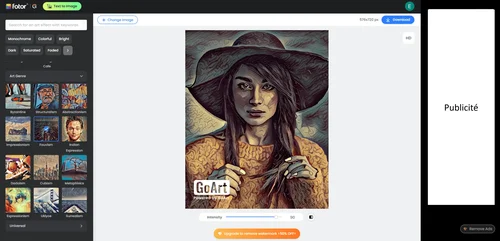
Le site offre trés peu de personnalisation à part pour l'ajustement de la force de l'effet.
Cependant, il est possible d'importer l'image transformée en dessin, mais celle-ci contiendra un filigrane conséquent.
Les +
- Gamme étendue de modèles
- Version gratuite disponible
Les -
- Laisse un filigrane sur la version gratuite
- Peu d'options de personnalisation
4. Cartoonize.net - Pour transformer ses photos avec des modèles payants de croquis de qualité
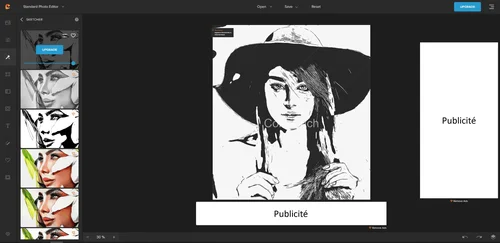
Fonctionnalités phares
- Une vaste collection de style
- Ajustement de la force de l'effet
Cartoonize.net est un site en ligne de retouche photo offrant plusieurs dizaines de modèles photo pour transformer ses images en dessin.
Relativement similaire à BeFunky, ce site propose lui seulement 4 catégories: "Cartoon", "Sketch", "Peinture" et "Art Digital".
Comme BeFunky, certaines options de personnalisation sont disponibles, notamment l'ajustement des couleurs, de la force de l'effet ou encore la suppression de l'effet sur des zones ciblées.
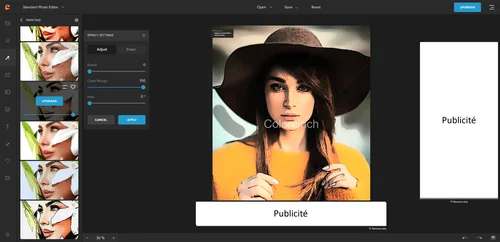
Cependant, cette fonctionnalité nécessitera de payer afin d'exporter votre image finale étant donné que la majorité des modèles sont payants.
Les +
- Nombreux modèles avec des variations intéressantes
- Quelques outils d'ajustements du modèle
Les -
- Nombreuses publicités
- Majorité des modèles sont premium
- Le traitement prend beaucoup de temps
5. PicJoke.net - Pour transformer son image en dessin au trait ou croquis

Fonctionnalités phares
- Plusieurs modèles de dessin et croquis
- Lien de partage direct pour message et e-mail
Le site en ligne PicJoke offre gratuitement une trentaine de modèles pour transformer ses photos en dessin au trait ou croquis.
Il suffit de choisir l'un des modèles, d'importer votre image et le site va transformer votre image en fonction du modèle choisi.

C'est une bonne option pour obtenir un portrait rapide de style croquis, cependant le site offre des modèles limités et relativement similaire.
Les +
- Utilisation du site complètement gratuite
- Possibilité de prendre une image depuis sa webcam
Les -
- La qualité des modèle est relativement limitée
- Nombreuses publicités sur le site
Articles recommandés
Comment transformer une photo en dessin gratuit en ligne?
Avec le site en ligne MyEdit vous allez pouvoir transformer vos photos en dessin rapidement et simplement directement depuis vos navigateur.
Pour cela, deux outils sont disponibles, l'un sera plus adapté pour vos photos portraits tandi que l'autre sera idéal pour toutes vos photos de paysages.
Comment transformer une photo de paysage en dessin en ligne?
Transformez une photo en n'importe quel style de dessin avec l'aide de l'IA, il suffit de dire le type de dessin ou d'artiste souhaité pour complètement transformer votre dessin en oeuvre d'art.
- Étape 1 : Se rendre sur le site en ligne MyEdit
- Étape 2 : Choisir la fonctionnalité "Scène IA"
- Étape 3 : Importer une image depuis votre appareil
- Étape 4 : Entrer le nom d'un artiste, oeuvre ou style de dessin
- Étape 5 : Télécharger votre photo transformée en dessin
Étape 1 : Se rendre sur le site en ligne gratuit MyEdit
Étape 2 : Choisir la fonctionnalité "Scène IA"
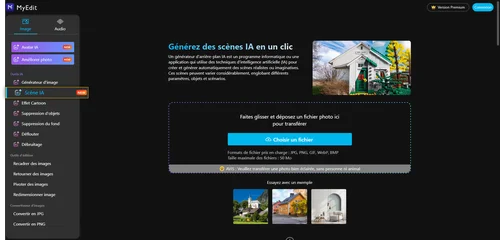
Choisir l'outil Scène IA du site MyEdit afin de transformer vos photos de paysage en dessin et oeuvres d'art simplement avec la magie de l'IA.
Étape 3 : Importer une image depuis votre appareil
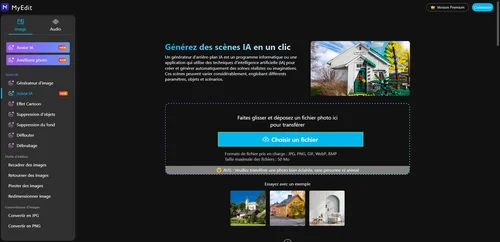
Puis, importez l'image de votre choix en cliquant sur Choisir un fichier.
Veuillez noter que cet outil est idéal pour les images sans personne ni animal, ceux-ci seront alors légérement modifier de leur forme d'origine par l'IA.
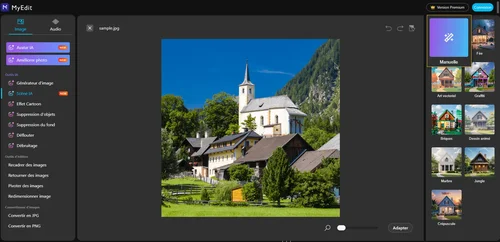
Une fois l'image importée, vous allez pouvoir accéder à certains modèles.
Cependant, pour pouvoir transformer votre image avec plus de contrôle, utiliser l'option Manuelle.
Étape 4 : Entrer le nom d'un artiste, oeuvre ou style de dessin
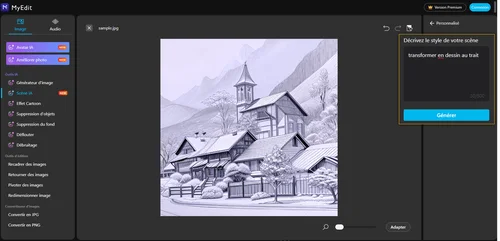
Il suffit alors d'entrer le texte de votre choix afin de transformer votre image. Par exemple, utiliser les mots clés dessin au trait pour créer une illustration en noir et blanc.
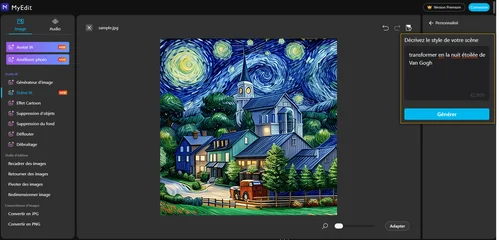
Il est aussi possible de transformer vos images en oeuvres d'art populaires, ici par exemple le fameux tableau de Van Gogh "La Nuit Étoilée".
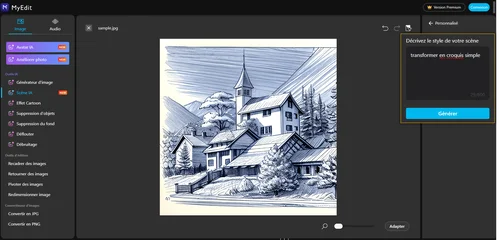
Vous pouvez aussi choisir des styles de dessin, du croquis à l'ébauche et bien plus de styles de dessin.
Astuce: cliquez sur Générer afin de recevoir des résultats alternatifs pour votre demande.

Ou encore choisissez différents types de dessin tels que l'aquarelle, la gouache, la peinture à l'huile, etc.
Étape 5 : Télécharger votre photo transformée en dessin
Une fois satisfait, il vous suffit d'appuyer sur le bouton bleu Télécharger en haut de l'écran.
Comment transformer un portrait en dessin en ligne?
Si vous souhaitez faire d'un portrait ou d'un selfie un dessin, alors l'effet cartoon de MyEdit va vous fournir d'impressionnants résultats. Découvrez comment faire ci-dessous:
- Étape 1 : Se rendre sur le site en ligne MyEdit
- Étape 2 : Choisir la fonctionnalité "Effet Cartoon"
- Étape 3 : Importer une image depuis votre appareil
- Étape 4 : Rogner l'image pour un meilleur résultat (optionnel)
- Étape 5 : Choisir un style d'effet dessin à appliquer
- Étape 5 : Télécharger votre portrait transformé en dessin
Étape 1 : Se rendre sur le site en ligne gratuit MyEdit
Étape 2 : Choisir la fonctionnalité "Effet Cartoon"
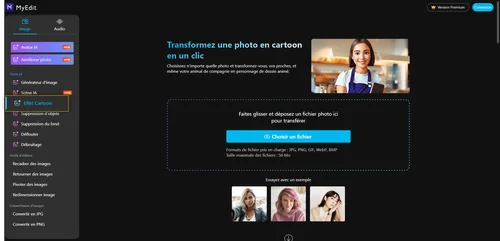
Choisir l'outil Effet Cartoon du site MyEdit afin de transformer vos portraits et selfies en véritables dessins.
Étape 3 : Importer une image depuis votre appareil
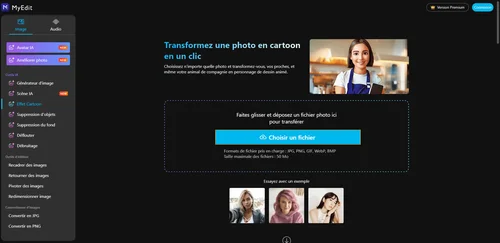
Puis, importez l'image de votre choix en cliquant sur Choisir un fichier.
Étape 4 : Rogner l'image pour un meilleur résultat (optionnel)
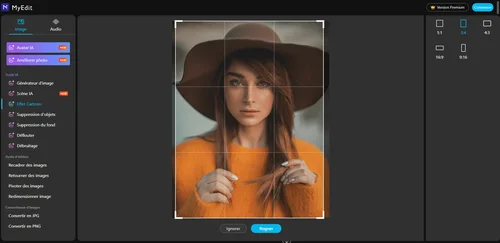
Il est possible que l'outil vous demande de rogner l'image originale afin que le visage soit bien visible sur la photo
Étape 5 : Choisir un style d'effet dessin à appliquer
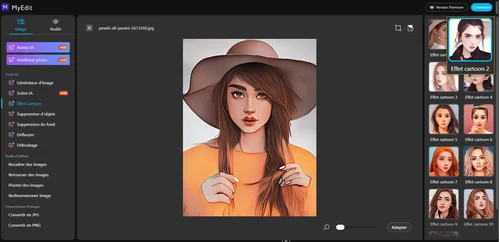
Puis, essayez les différents modèles qui vous offriront des styles éclectiques de dessins.
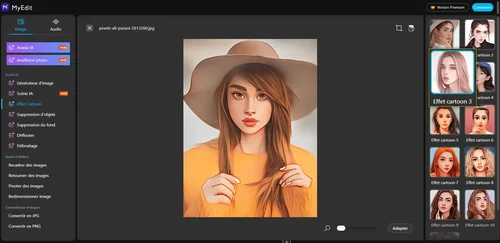
Par exemple, un visage et des traits fins et légers.
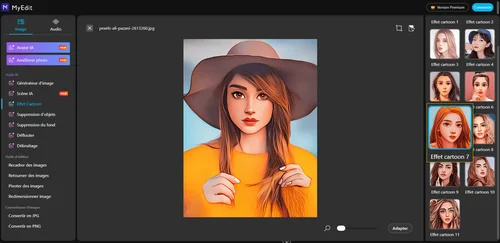
Ou des formes plus rondes et lumineuses pour mettre en avant les yeux.
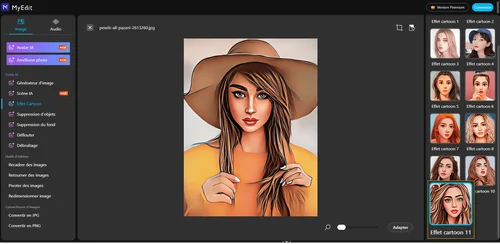
Ou encore un dessin avec des traits et reliefs sublimes.
Étape 6 : Télécharger votre portrait transformé en dessin
Une fois satisfait, il vous suffit d'appuyer sur le bouton bleu Télécharger en haut de l'écran.
N'attendez plus, rendez-vous sur le site en ligne MyEdit pour transformer vos photos en dessins et oeuvres d'art en un rien de temps!
Foire Aux Questions - Transformer une photo en dessin gratuit en ligne
Voici comment transformer une photo en dessin gratuitement:
- Aller sur l'outil en ligne de MyEdit
- Importe la photo à transformer
- Entrer le nom d'un artiste, oeuvre ou style de dessin
- Télécharger votre photo transformée en dessin
Nous vous recommandons l'application PhotoDirector offrant un grand nombre d'effets photo de style dessin, manga, anime, etc. pour transformer complètement vos images.
Voici les meilleurs solutions en ligne pour transformer votre photo en dessin:
- MyEdit - Par requête textuelle via IA
- BeFunky - Avec modèles personnalisables
- Fotor - Avec des modèles d'artistes et oeuvres
- Cartoonize.net - Avec des modèles de croquis
- PicJoke.net - Pour faire des dessins au trait simples
Voici comment transformer une photo en dessin au trait en ligne:
- Aller sur l'outil en ligne de MyEdit
- Importer votre image
- Taper "transformer image en dessin au trait"
- Générer plusieurs images si besoin (optionnel)
- Télécharger votre photo transformée en dessin au trait
Voici comment transformer une image en tableau:
- Aller sur l'outil en ligne de MyEdit
- Importer votre photo et aller sur le mode "Manuel"
- Taper "transformer image en [nom du tableau]"
- Importer l'image transformer en tableau
Voici comment transformer une photo en pastel:
- Aller sur l'outil en ligne de MyEdit
- Importer votre image
- Entrer le texte "transfomer photo en pastel"
- Importer l'image transformer en pastel



![Comment Faire une Vidéo Youtube? [Guide détaillé]](https://dl-file.cyberlink.com/web/content/b412/s_Thumbnail.webp)